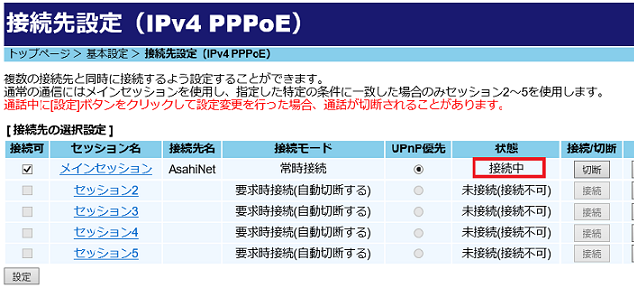ひかり電話ルータ 接続設定方法
インターネット新規接続方法
設定の前に
ひかり電話ルータ PR-500KI を利用してインターネット接続する際の、新規設定方法をご確認いただけます。
他のプロバイダーからのお乗り換えで、設定変更が必要な方は
こちらのページをご参照ください。
Windows 10、Internet Explorer (Windows版)に基づいてご案内しております。
Macintoshやその他OSについても同様の設定操作です。
設定時には、ブラウザ (Internet ExplorerやMozilla Firefox、Google Chrome等)で以下の設定が必要になる場合があります。
- ※JavaScriptの設定が無効の場合は「有効」にしてください。
- ※プロキシサーバを設定にしている場合は「無効」にしてください。
-
STEP1
ブラウザの起動
ブラウザ (InternetExplorerやMozilla Firefox、Google Chrome等)を起動します。
アドレス欄に「192.168.1.1」と入力し、[Enter]キーを押します。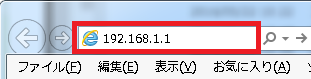
-
STEP2
機器設定用パスワードの初期設定
「機器設定用パスワードの初期設定※1」が表示されます。PR-500KI用の任意のパスワードを決めて入力し、「設定」をクリックします。
- ※1機器設定用パスワードはお客様ご自身で設定いただくため、設定後は必ずお控えください
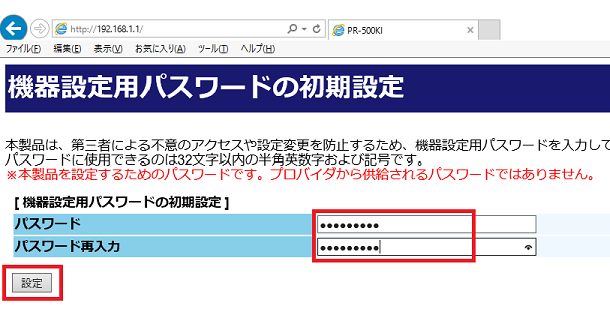
処理完了のメッセージが表示されたら「OK」をクリックします。
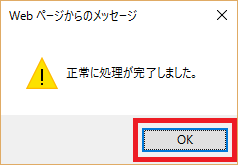
ログイン画面が表示されるときは、以下のとおり入力し、「OK」をクリックします。
ユーザー名:user
パスワード:設定した機器設定用パスワード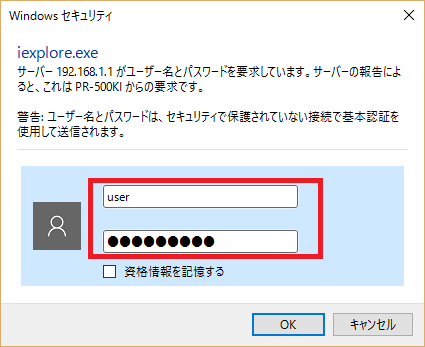
-
STEP3
設定ウィザード
設定ウィザードが表示されます。
以下を参考に各項目を設定し「設定」をクリックします。利用タイプ インターネット接続先を設定する 接続先名 任意の接続先名
例:ASAHIネット接続先ユーザ名※2 ASAHIネットID@atson.net
(例:ab4t-ash@atson.net、u1234ab567c@atson.net、c1234ab567c@atson.net)
固定IPアドレスで接続する場合
f.ASAHIネットID@atson.net接続パスワード※2 IDに対応したASAHIネットパスワード - ※2接続先ユーザ名・接続パスワードは、すべて半角小文字で入力してください。
処理完了のメッセージが表示されたら「OK」をクリックしてください。
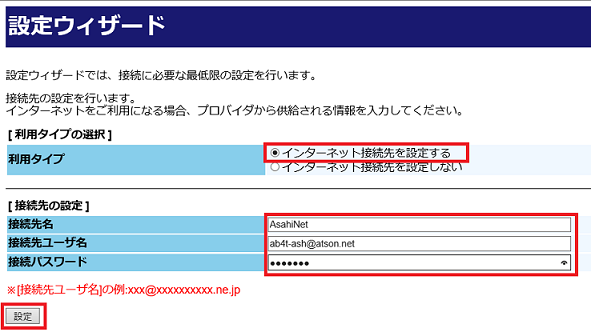
-
STEP4
接続の確認
メインセッションの「状態」が「接続中」と表示されていれば、接続成功です。
設定画面を閉じた後、インターネットへの接続を確認できましたら、設定は終了となります。接続できないときは、こちらのページを参考に設定内容をご確認ください。